Project Web App을 사용할 준비가 되었습니까? 로그인하면 나타나는 화면을 먼저 살펴보고 각 영역의 기능에 대해 알아봅니다.
Project Web App 창은 세 가지 주요 영역, 즉 빠른 실행, 리본 메뉴, 주 표시 영역으로 구성됩니다.
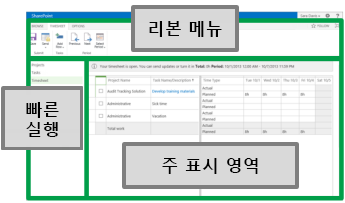
빠른 실행
빠른 실행에는 액세스 가능한 기본 보기 및 페이지가 표시됩니다. 이러한 링크를 클릭하여 Project Web App의 다른 영역으로 이동할 수 있습니다.
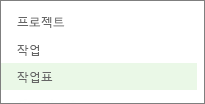
Project Web App의 일부 페이지에는 빠른 실행이 포함되어 있지 않습니다. 예를 들어 폼을 작성할 때는 폼을 완료하고 저장하거나 폼 작업을 취소해야 빠른 실행이 표시됩니다.
리본
리본 메뉴는 현재 주 표시 영역에 있는 작업을 수행하기 위해 사용하는 도구 모음입니다.
리본에는 찾아보기와 같이 작업에 따라 이동할 수 있는 여러 가지 탭이 있습니다.
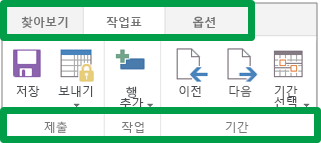
각 탭에는 제출과 같이 페이지 콘텐츠 작업에 사용할 수 있는 관련 단추 그룹이 있습니다.
주 표시 영역
주 표시 영역에는 프로젝트 및 작업에 대한 정보가 포함되어 있습니다. 이 영역은 데이터를 입력하고 검토하는 각 페이지의 주된 부분입니다.
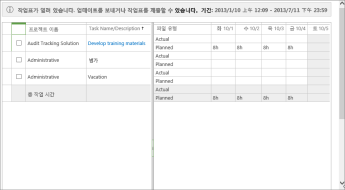
이 스크린샷은 주 표시 영역의 작업표를 보여 줍니다. 프로젝트 센터 또는 작업 보기와 같은 다른 페이지도 여기에 표시됩니다.
모두 마쳤습니다.
지금까지 기본적인 Project Web App 사용 방법에 대해 알아봤습니다.
다음 단계...
다음으로 2단계: 작업표 제출에 대해 알아보세요.















